通信环境设置
本节介绍如何设置本机与网络上的计算机之间的通信环境。如果首次配置这些设置,请使用本机的操作面板。
在配置设置后,可以使用除本机操作面板外的软件来更改这些设置。有关详细信息,请参阅"设置/注册表."
|
须知
|
|
[SNMP设置]不支持AppleTalk网络。
|
1.
按 (设置/注册)。
(设置/注册)。
 (设置/注册)。
(设置/注册)。2.
按[参数选择]→[网络]。
3.
为[网络]按[SNMP设置]→指定SNMP v. 1设置→按[确定]。
如果要使用SNMP v. 1,为<使用SNMP v.1>按[打开]→设置MIB访问权限和团体名称。
|
须知
|
||||||||||||||||||||||||||||
|
本机支持SNMP v. 1和SNMP v. 3管理功能。可以同时使用这两个功能。利用SNMP v. 1的[只读]/[读取/写入]功能和SNMP v. 3的安全功能(如加密通信路径),可以更安全地管理设备。可以使用的SNMP v. 1和SNMP v. 3功能组合如下所示:
如果要使用Canon打印机驱动程序或实用程序,请指定以下设置:
为<使用SNMP v.1>按[打开]→[专用团体设置]。为<专用团体>按[打开]→<MIB访问权限>按[读取/写入]。
为[专用端口设置]按[打开]。
可以对可设置或浏览项目的计算机的IP地址进行限制。如果限制了IP地址,则即使<使用SNMP v.1>、<使用SNMP v.3>和[专用端口设置]都设置为“打开”,也不能在IP地址不允许发送或接收数据的计算机上设置或浏览有关本机的详细信息。有关详细信息,请参阅"TCP/IPv4设置"和"TCP/IPv6设置."
|
||||||||||||||||||||||||||||
如果要设置“专用团体”:
为<使用SNMP v.1>按[打开]→[专用团体设置]。
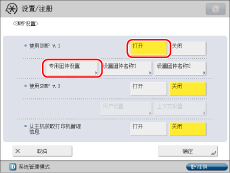
为<专用团体>按[打开]→选择<MIB访问权限>→按[确定]。
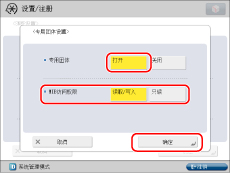
按[确定]。
如果要设置“团体名称1”:
为<使用SNMP v.1>按[打开]→[设置团体名称1]。
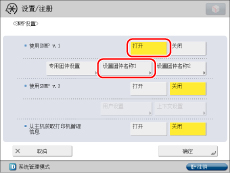
为<团体名称1>按[打开]→选择<MIB访问权限>→按[团体名称]。
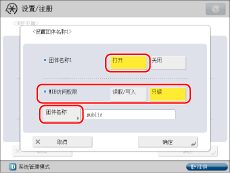
输入团体名称→按[确定]。
可以在[团体名称]中将团体名称更改为除“public”以外的其他名称。
按[确定]。
如果要设置“团体名称2”:
为<使用SNMP v.1>按[打开]→[设置团体名称2]。
为<团体名称2>按[打开]→选择<MIB访问权限>→按[团体名称]。
输入团体名称→按[确定]。
可以在[团体名称]中将团体名称更改为除“public2”以外的其他名称。
按[确定]。
4.
指定SNMP v. 3 的设置→按[确定]。
如果要使用SNMP v. 3,为<使用SNMP v.3>按[打开]→设置用户和上下文。
如果不想使用SNMP v. 3,继续执行步骤5。
|
注释
|
|
默认注册一个设置如下的SNMP v. 3用户。必要时删除或更改这些设置。
[用户名]:initial
<MIB访问权限>:[读取/写入]
<安全设置>:[认证 是/加密 是]
<认证算法>:[MD5]
[认证密码]:initial
<加密算法>:[DES]
[加密密码]:initial
|
如果要添加SNMP v. 3用户:
为<使用SNMP v.3>按[打开]→[用户设置]→[注册]。
按[用户名]。
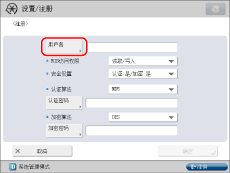
输入用户名→按[确定]。
按<MIB访问权限>下拉列表→选择MIB访问权限类型。
按<安全设置>下拉列表→选择安全类型。
|
[认证 是/加密 是]:
|
应用认证和加密。
|
|
[认证 是/加密 否]:
|
仅应用认证。
|
|
[认证 否/加密 否]:
|
不应用认证或加密。
|
根据安全类型指定设置。
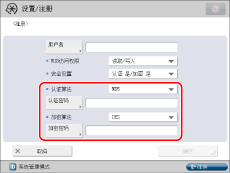
|
<安全设置>
|
所需设置
|
|
[认证 是/加密 是]:
|
从<认证算法>下拉列表中选择[MD5]或[SHA1]→设置[认证密码]。
从<加密算法>下拉列表中选择[DES]或[AES]→设置[加密密码]。
|
|
[认证 是/加密 否]:
|
从<认证算法>下拉列表中选择[MD5]或[SHA1]→设置[认证密码]。
|
|
[认证 否/加密 否]:
|
不需要进行设置。
|
按[确定]。
如果要确认或更改SNMP v. 3用户设置:
为<使用SNMP v.3>按[打开]→[用户设置]→选择要确认/更改其设置的用户。
按[详细说明/编辑]→确认/更改设置→按[确定]。
如果要删除SNMP v. 3 用户:
按[用户设置]→选择要删除其设置的用户→按[删除]。
按[确定]。
如果要对注册的SNMP v. 3用户启用/禁用SNMP v. 3:
按[用户设置]→选择要对其启用/禁用SNMP v. 3的用户→按[用户打开/关闭]。
按[确定]。
如果要添加上下文:
按[上下文设置]→[注册]。
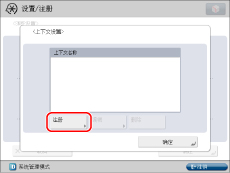
输入要添加的上下文的名称→按[确定]。
按[确定]。
如果要更改上下文名称:
按[上下文设置]→选择要更改其名称的上下文→按[编辑]。
输入上下文名称→按[确定]。
按[确定]。
如果要删除上下文:
按[上下文设置]→选择要删除的上下文→按[删除]。
按[确定]。
|
注释
|
|
默认注册一个名称为“NULL”的上下文。“NULL”上下文无法删除,并且不会显示在“上下文设置”屏幕上。
|
5.
设置SNMP端口监控功能→按[确定]。
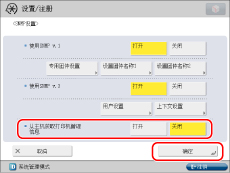
要在Windows Vista/Server 2008/7下使用SNMP端口监控功能,请将<从主机获取打印机管理信息>设置为“打开”。如果在打印机属性中设置[Standard TCP/IP Port]作为打印机驱动程序端口,SNMP端口监控功能将自动启用以获取打印机管理信息,如有关打印应用程序和打印机端口的信息。
6.
为[网络]按[专用端口设置]→指定所需设置→按[确定]。
按[打开]可以通过Canon打印机驱动程序或实用程序设置或浏览本机的详细信息。
|
须知
|
|
如果要使用Canon打印机驱动程序或实用程序,请指定以下设置:
为<使用SNMP v.1>按[打开]→[专用团体设置]。为<专用团体>按[打开]→<MIB访问权限>按[读取/写入]。
为[专用端口设置]按[打开]。
如果要将本机作为远程传真服务器机器使用,将[专用端口设置]设置为“打开”。有关远程传真设置的信息,请参阅"远程传真发送设置."
可以对可设置或浏览项目的计算机的IP地址进行限制。如果限制了IP地址,则即使<使用SNMP v.1>、<使用SNMP v.3>和[专用端口设置]都设置为“打开”,也不能在IP地址不允许发送或接收数据的计算机上设置或浏览有关本机的详细信息。有关详细信息,请参阅"TCP/IPv4设置"和"TCP/IPv6设置."
|
7.
为[网络]按[使用后台打印功能]→指定所需设置→按[确定]。
按[打开]可以在本机硬盘上对发送到本机的打印作业进行后台打印处理。
|
须知
|
|
如果启用了“PS打印组件”,请注意以下内容:
如果通过在“远程用户界面”上指定URL来打印PDF、XPS或PS格式的文件,则将始终对打印作业进行后台打印,而不考虑在此选项下所做的设置。
|
|
注释
|
|
在本机的硬盘上对打印作业进行后台打印处理时,释放一台正在输出打印作业的计算机所需时间将缩短。
|